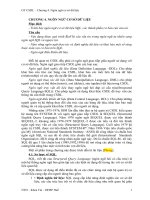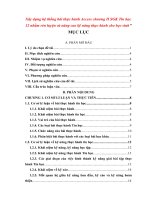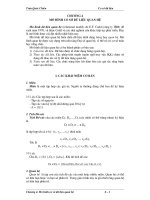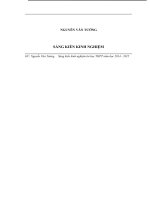BÀI THỰC HÀNH ACCESS CHƯƠNG 4: FORMS
Bạn đang xem bản rút gọn của tài liệu. Xem và tải ngay bản đầy đủ của tài liệu tại đây (208.51 KB, 3 trang )
1/3
BÀI THỰC HÀNH ACCESS
CHƯƠNG 4: FORMS
Mở cơ sở dữ liệu BanHang.
Bài 1
Tạo form hiển thị và ñiều chỉnh dữ liệu về nhân viên theo dạng sau:
Dùng form nhập dữ liệu của một nhân viên mới:
−
−−
− Mã NV: 10
−
−−
− Họ tên: Hoàng Thu Nga
−
−−
− Ngày sinh: 20/5/80
−
−−
− Giới tính: Nữ
−
−−
− Chức vụ: Nhân viên
−
−−
− ðịa chỉ: 114/7 ðinh Tiên Hoàng, P1, Q.Bình Thạnh
Bài 2
Tạo form hiển thị và ñiều chỉnh dữ liệu về khách hàng theo dạng sau:
Dùng form nhập dữ liệu của một khách hàng mới:
−
−−
− Mã NV: KH006
−
−−
− Họ tên: Phạm Ngọc ðức
−
−−
− ðịa chỉ: 10/7 ðinh Bộ Lĩnh, P.22, Q. Bình Thạnh
−
−−
− ðiện thoại: 9007763
−
−−
− Fax: 9007763
2/3
Bài 3
Tạo form xem và hiệu chỉnh các hóa ñơn dạng main-sub.
1.
Sử dụng form HoaDon nhập thêm 1 hóa ñơn mới:
−
−−
− MaHD: 11100
−
−−
− MaKH: KH006
−
−−
− MaNV: 10
−
−−
− NgayDatHang: 20/4/2003
−
−−
− NgayGiaoHang: 22/4/2003
−
−−
− Chi tiết hóa ñơn như sau:
MaSP SoLuong DonGiaBan GiamGia
3
30
12,000
5%
4
5
11,000
0%
5
10
2,500
5%
6
60
24,000
0%
2.
Thêm label HÓA ðƠN vào phần Form Header
3.
Thêm 2 nút lệnh có chức năng thêm 1 record mới và xóa 1 record vào phần Form Footer.
4.
Tạo Combo box cho người sử dụng chọn tên khách hàng khi nhập dữ liệu.
Bài 4
Tạo form dạng form là main-sub hiển thị thông tin về nhà cung cấp và sản phẩm:
3/3
1.
Thêm label hiển thị tiêu ñề của form là NHÀ CUNG CẤP – SẢN PHẨM ở phần Form
Header.
2.
Thêm các nút lệnh có chức năng ñóng form, thêm record mới, xóa record ở phần Form
Footer.
Bài 5
Tạo form có chức năng ñiều khiển (switch board). Trên form có các nút lệnh dùng ñể mở
các form ñã tạo ở Bài 1, Bài 2, Bài 3 và Bài 4.
Bài 6
(không bắt buộc) Tạo form dạng hộp thoại (dialog box) như sau:
Trên form có:
−
−−
− 1 option group Chọn có 3 giá trị
−
−−
− 3 combo box: Tháng, Quy, Nam
−
−−
− 2 command button: Xem và Thoat
Khi người sử dụng click chọn “Theo Tháng” thì combo box “Chọn tháng” hiện ra, trong
combo box này có các tháng ñã lập hóa ñơn.
Tương tự, khi click chọn “Theo Quý” thì combo box “Chọn quý” hiện ra.
Tương tự, khi click chọn “Theo Năm” thì combo box “Chọn năm” hiện ra.
Sau khi click ch
ọn 1 tháng (1 quý hoặc 1 năm) và click nút “Xem” thì mở query gồm các
thông tin mã sản phẩm, tên sản phẩm, số lượng ñã bán, ñơn giá bán và thành tiền (theo
tháng ñã chọn).